-
Última Versión
Unlocker 1.9.2 ÚLTIMO
-
Revisado por
-
Sistema Operativo
Windows XP / Vista / Windows 7 / Windows 8
-
Ránking Usuario
Haga clic para votar -
Autor / Producto
-
Nombre de Fichero
Unlocker 1.9.2.msi
-
MD5 Checksum
16be23c2ebbc5d09f9b6195442e2b8b0
Si buscas una alternativa, te recomendamos descargar Wise Force Deleter.
Empty Loop Unlocker es un software de utilidad ligero diseñado para ayudar a los usuarios a gestionar archivos que están bloqueados por el sistema u otras aplicaciones. Desarrollado por Cedrick Collomb, permite a los usuarios eliminar, renombrar o mover archivos que de otra manera serían inaccesibles debido a restricciones impuestas por el sistema operativo.
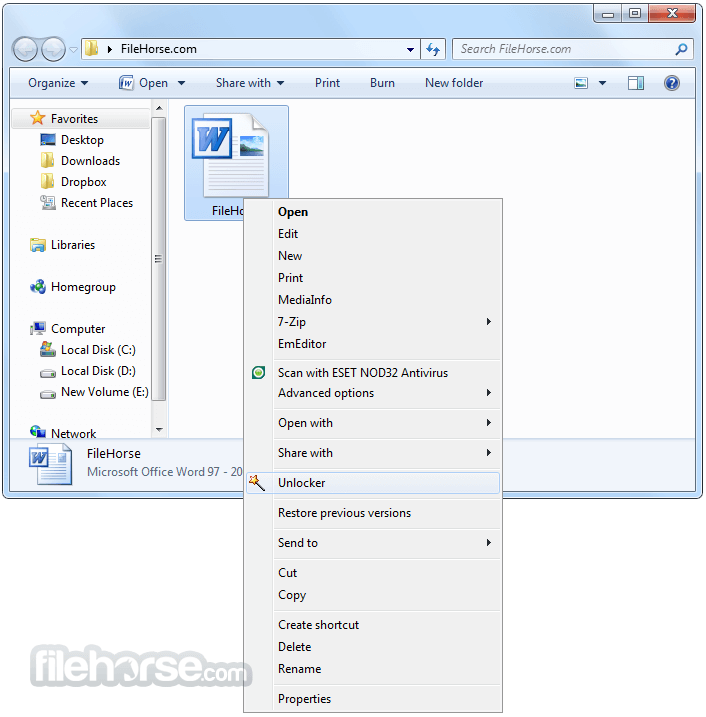
Esta herramienta es particularmente útil para lidiar con archivos persistentes que se resisten a ser eliminados por medios convencionales, como aquellos bloqueados por procesos en segundo plano o malware.
¿Alguna vez has visto estos mensajes de error de Windows?
- No se puede eliminar la carpeta: está siendo utilizada por otra persona o programa.
- No se puede eliminar el archivo: acceso denegado.
- Ha habido una violación de uso compartido.
- El archivo de origen o destino puede estar en uso.
- El archivo está en uso por otro programa o usuario.
- Asegúrese de que el disco no esté lleno o protegido contra escritura y de que el archivo no esté en uso actualmente.
Características
Desbloqueo de archivos: La herramienta sobresale en el desbloqueo de archivos y carpetas que están siendo utilizados por otros procesos. Esta característica es esencial para los usuarios que frecuentemente encuentran el error "No se puede eliminar el archivo: acceso denegado".
Terminación de procesos: El software puede terminar procesos que impiden la modificación de ciertos archivos. Esto asegura que los usuarios puedan realizar las acciones necesarias en sus archivos sin interferencias.
Interfaz fácil de usar: Cuenta con una interfaz simple e intuitiva que facilita a los usuarios seleccionar y desbloquear archivos.
Integración con el Shell: Se integra perfectamente con el shell de Windows, permitiendo a los usuarios desbloquear archivos directamente desde el menú contextual del clic derecho.
Uso mínimo de recursos: El software está diseñado para ser ligero y no consume recursos significativos del sistema, lo que lo hace adecuado para su uso en ordenadores más antiguos o menos potentes.
Soporte Multilingüe: Soporta múltiples idiomas, atendiendo a una base de usuarios global.
Interfaz de Usuario
La interfaz de usuario de Unlocker es limpia y sencilla. Al iniciar la aplicación, los usuarios se encuentran con una ventana simple donde pueden seleccionar el archivo o la carpeta que desean desbloquear.

La ventana principal cuenta con un panel de navegación para explorar archivos y carpetas, y una barra de estado que muestra el estado del elemento seleccionado. La integración del menú contextual permite a los usuarios desbloquear archivos directamente desde el Explorador de Windows, proporcionando una experiencia fluida.
Instalación y Configuración
Descarga del instalador: Se puede descargar desde el sitio web oficial de Empty Loop, FileHorse.com u otros repositorios de software de confianza.
Ejecución del instalador: Una vez descargado el instalador, ejecútalo para comenzar el proceso de instalación. El instalador es sencillo y guía a los usuarios a través de cada paso.
Aceptación del Acuerdo de Licencia: Los usuarios deben aceptar el Acuerdo de Licencia de Usuario Final (EULA) para continuar con la instalación.
Elección de Opciones de Instalación: Durante la instalación, los usuarios pueden elegir si integrar la aplicación con el shell de Windows. Esta opción se recomienda para un acceso más fácil.
Finalización de la Instalación: Después de configurar las opciones de instalación, haz clic en "Install" para completar el proceso. Estará listo para usar una vez que la instalación haya finalizado.
Cómo Usar
Lanzamiento: Abre este software desde el menú de Inicio o el acceso directo del escritorio.
Selección de un archivo o carpeta: Utiliza el panel de navegación para localizar el archivo o la carpeta que deseas desbloquear.
Desbloqueo del archivo: Una vez seleccionado el archivo o la carpeta, mostrará una lista de los procesos que lo están bloqueando. Elige la acción deseada (por ejemplo, desbloquear, eliminar, renombrar, mover) y haz clic en "OK."
Uso de la integración del menú contextual: Haz clic derecho en el archivo o la carpeta en el Explorador de Windows y selecciona "Unlocker" del menú contextual. Sigue los mismos pasos para desbloquear el elemento.
Preguntas Frecuentes
¿Para qué se usa Unlocker?
El programa se usa para desbloquear archivos y carpetas que están bloqueados por el sistema u otras aplicaciones, permitiendo a los usuarios eliminarlos, renombrarlos o moverlos.
¿Es seguro usar Unlocker?
Sí, esta herramienta es segura de usar. Sin embargo, los usuarios deben tener precaución al terminar procesos, ya que esto puede afectar la estabilidad del sistema.
¿Funciona Unlocker en todas las versiones de Windows?
Unlocker es compatible con la mayoría de las versiones de Windows, incluyendo Windows XP, Vista, 7, 8, 10 u 11.
¿Puede Unlocker desbloquear múltiples archivos a la vez?
Sí, puede desbloquear múltiples archivos o carpetas simultáneamente.
¿Es Unlocker de uso gratuito?
Sí, esta herramienta es de uso gratuito. Está disponible como freeware en el sitio web oficial de Empty Loop.
Alternativas
Wise Force Deleter: Una herramienta sencilla que ayuda a los usuarios a eliminar archivos que están bloqueados por otras aplicaciones o procesos.
Requisitos del Sistema
- Sistema Operativo: Windows XP, Vista, 7, 8, 10, 11 (32-bit y 64-bit)
- Procesador: 1 GHz o más rápido
- Memoria: 512 MB de RAM
- Almacenamiento: 10 MB de espacio libre en disco
- Gratuito
- Interfaz sencilla e intuitiva
- Eficaz para desbloquear archivos persistentes
- Ligero y con uso mínimo de recursos
- Integración perfecta con el shell
- Esta aplicación ha sido descontinuada
- Funcionalidad limitada más allá del desbloqueo de archivos
- Riesgos potenciales al terminar procesos del sistema
- No se actualiza activamente con nuevas características
Traducido por el Equipo de Localización de Filehorse
Qué hay de nuevo en esta versión:
- Instalador Mejorado: el instalador Universal para versiones de 32 y 64 bits máquinas
- Bug Corregido: Corregido pequeños de la memoria y el comportamiento de fallos
- Promoción caracterÃstica: Totalmente opcional Delta de la barra de herramientas.
 OperaOpera 125.0 Build 5729.49 (64-bit)
OperaOpera 125.0 Build 5729.49 (64-bit) MalwarebytesMalwarebytes Premium 5.4.5
MalwarebytesMalwarebytes Premium 5.4.5 PhotoshopAdobe Photoshop CC 2026 27.2 (64-bit)
PhotoshopAdobe Photoshop CC 2026 27.2 (64-bit) BlueStacksBlueStacks 10.42.153.1001
BlueStacksBlueStacks 10.42.153.1001 OKXOKX - Buy Bitcoin or Ethereum
OKXOKX - Buy Bitcoin or Ethereum Premiere ProAdobe Premiere Pro CC 2025 25.6.3
Premiere ProAdobe Premiere Pro CC 2025 25.6.3 PC RepairPC Repair Tool 2025
PC RepairPC Repair Tool 2025 Hero WarsHero Wars - Online Action Game
Hero WarsHero Wars - Online Action Game TradingViewTradingView - Trusted by 60 Million Traders
TradingViewTradingView - Trusted by 60 Million Traders WPS OfficeWPS Office Free 12.2.0.23155
WPS OfficeWPS Office Free 12.2.0.23155


Comentarios y Críticas de Usuarios